Visual Studioで、プロジェクト・テンプレートを使用して、スケルトン・プロジェクトを作成します。このスケルトン・プロジェクトを自分が望むプロジェクトに改変していくので、ここが、スタート地点です。
VisualStudioを使用して、スケルトン・プロジェクトを生成する
Visual Studioを起動し、[新しいプロジェクトの作成]を作成します。(起動時には自動で表示されます)
![手動で開く場合は、[ファイル] - [新規作成] - [プロジェクト]を選択します。](setup/Images/File_New_Project.png)
手動で開く場合は、[ファイル] - [新規作成] - [プロジェクト]を選択します。
![検索ボックスに「Blazor」と入力し、[Blazor WebAssembly Appプロジェクト]テンプレートを選択します。](setup/Images/BlazorWebAssemblyApp.png)
検索ボックスに「Blazor」と入力し、[Blazor WebAssembly Appプロジェクト]テンプレートを選択します。
![次をクリックし、新しいプロジェクトに、MyFirstBlazorという名前(自分で指定したい名前を付けてください)を付けます。プロジェクトを生成する場所を選択し、[次へ]をクリックします。](setup/Images/NewBlazorProject.png)
次をクリックし、新しいプロジェクトに、MyFirstBlazorという名前(自分で指定したい名前を付けてください)を付けます。プロジェクトを生成する場所を選択し、[次へ]をクリックします。
![使用するフレームワークを選択できます。最新バージョン(執筆時点では、[NET 7.0 (標準用語のサポート))を選択します。[認証の種類]を[None]に設定したまま、[ASP.NET CoreでホストされたCheckBox]をチェックし、[作成]をクリックします。](setup/Images/AdditionalInfo.png)
使用するフレームワークを選択できます。最新バージョン(執筆時点では、[NET 7.0 (標準用語のサポート))を選択します。[認証の種類]を[None]に設定したまま、[ASP.NET CoreでホストされたCheckBox]をチェックし、[作成]をクリックします。
F5、あるいは、Ctrl-F5(デバッガーなし)を押して実行します。
※Firefoxでは、証明書エラーが発生します。Microsoft Edgeで開きました。
表示するブラウザの選択
![[ファイル]メニューから、[ブラウザの選択]をクリックします。](setup/Images/File_BrowserChoice.png)
[ファイル]メニューから、[ブラウザの選択]をクリックします。
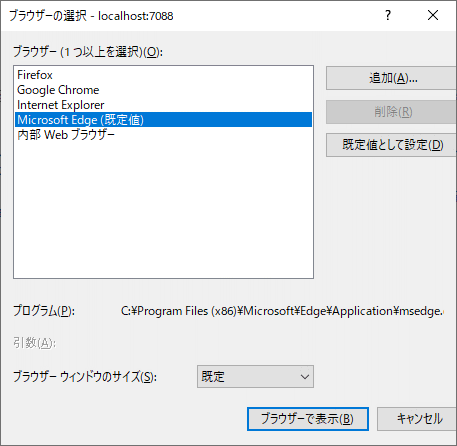
表示に使用するブラウザを選択します。
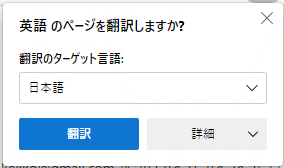
Microsoft Edgeブラウザが起動し、ウィンドウが開きます。右上の×をクリックしてウィンドウを閉じてください。
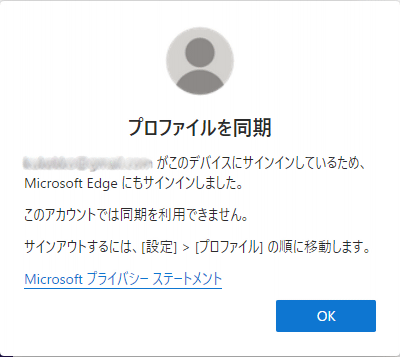
プロファイルを同期のウィンドウのOKボタンを押してウィンドウを閉じます。
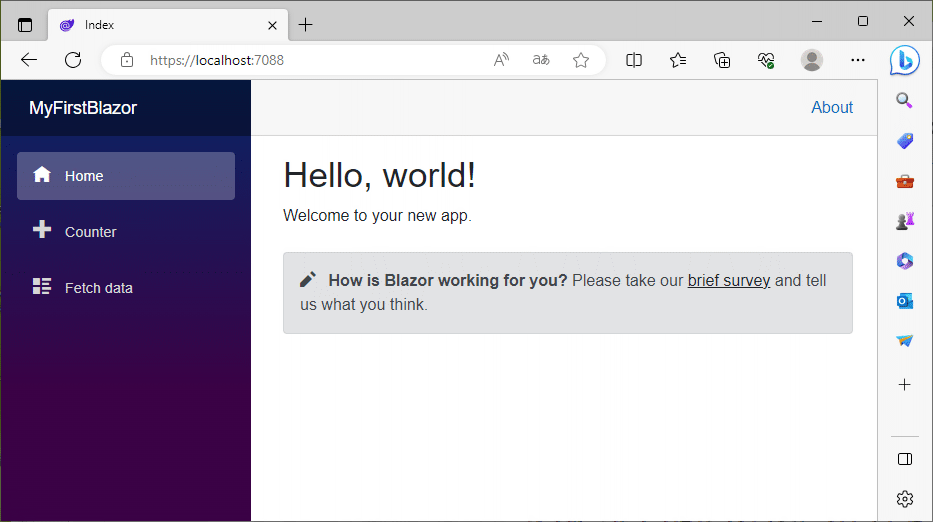
Blazorアプリケーションのホーム画面が表示されます。左上に、プロジェクト名が記載されています。
左カラムに、グローバル・メニュー(ナビゲーション・メニュー)があり、3つのページが存在します。
- Home(最初に表示されます)
- Counter
- Fetch Data
右上のAboutリンクは、Blazor公式ドキュメントのWebサイトのhttps://blazor.net/へのリンクです。
![[Counter]リンクをクリックすると、数字とボタンを持つ単純なスクリーンを開きます。ボタンをクリックすると、カウンターが増加します。](setup/Images/Counter.png)
[Counter]リンクをクリックすると、数字とボタンを持つ単純なスクリーンを開きます。ボタンをクリックすると、カウンターが増加します。
![[Fetch data]リンクをクリックすると、(ランダムで偽の)天気予報を監視できます。この予報は、クライアントから尋ねられたとき、サーバー上で生成されます。](setup/Images/Fetchdata.png)
[Fetch data]リンクをクリックすると、(ランダムで偽の)天気予報を監視できます。この予報は、クライアントから尋ねられたとき、サーバー上で生成されます。